Comment contrôler l’accès à votre webcam ?

- Auteur : Micael Ribeiro
- Publié : 05/02/2018

Si vous avez un ordinateur portable, vous avez probablement une webcam qui est intégrée. Cette webcam sert principalement pour les conversations vidéo avec Skype par exemple. Le problème, c’est qu’elle est parfois détournée de son utilisation lorsqu’un hacker réussit à en prendre le contrôle à distance. La personne peut alors l’allumer à distance et observer les victimes chez eux à leur insu. Et pour éviter à tout prix que cette situation n’arrive, nous allons vous donner quelques astuces pour contrôler précisément quelles applications et services peuvent accéder à votre webcam.
Sélectionner les applications qui ont accès à votre webcam
Grâce aux options de Windows 10, il est possible de choisir précisément quel logiciel aura accès à votre webcam et pourra donc l’utiliser lorsqu’il en aura besoin. Pour cela, ouvrez le menu démarrer et cliquez sur le bouton « paramètres ».
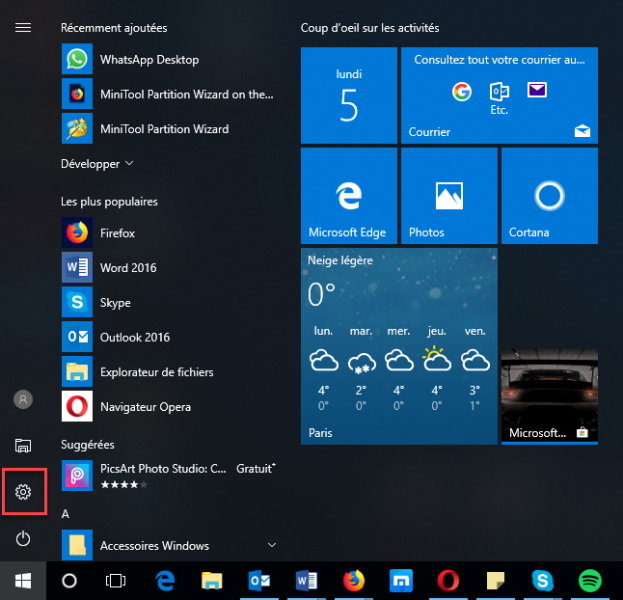
Dans les paramètres de Windows, cliquez sur l’icône « Confidentialité ».
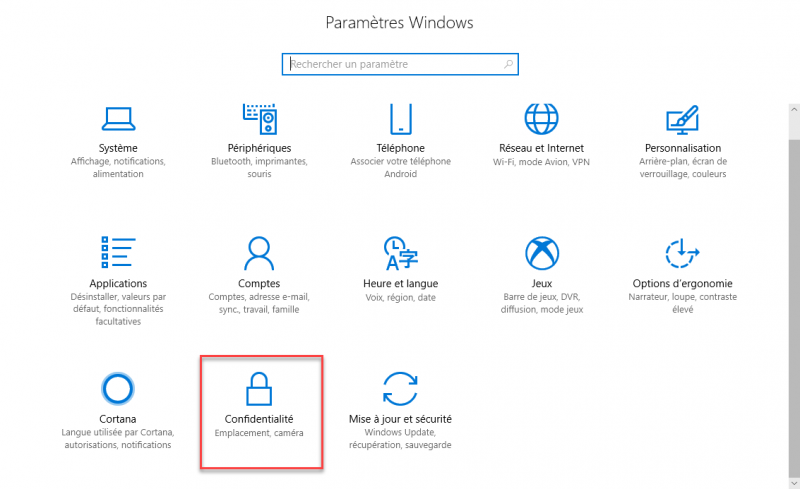
Dans la fenêtre qui s’ouvre, vous avez un menu latéral sur la gauche. Cliquez sur la partie « caméra ».
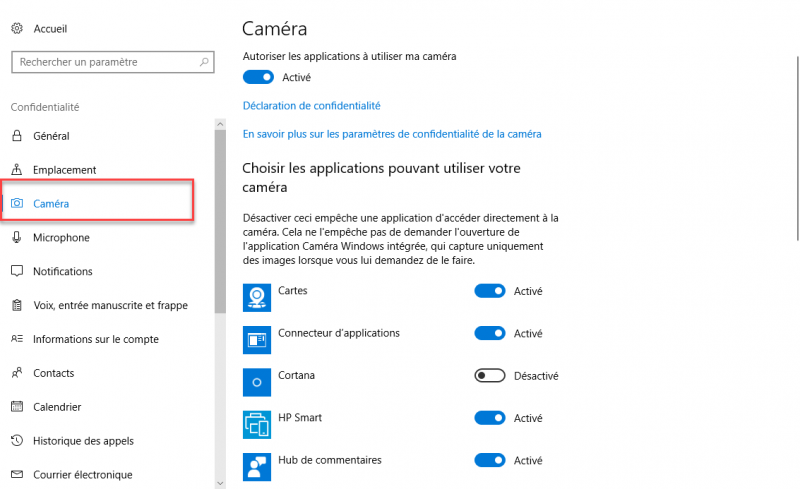
Dans la partie de droite, vous avez la liste de toutes les applications qui sont installées sur votre ordinateur. Vous pouvez rechercher celles qui n’ont pas besoin d’avoir accès à votre webcam et cocher la case « désactiver ». A savoir que le fait de désactiver l’accès n’empêche pas une application ou un logiciel de faire apparaître une fenêtre pour demander d’y accéder.
Désactiver complètement votre webcam
Si vous préférez désactiver temporairement votre webcam, c’est également possible. Sur la même fenêtre de « Confidentialité », vous avez, tout en haut de la page, une option qui s’appelle « autoriser les applications à utiliser ma caméra ». Décochez cette option.
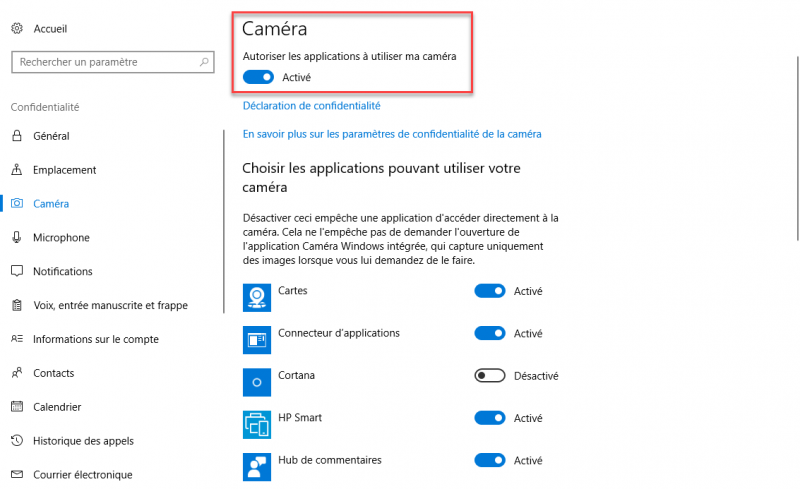
Lorsque cette option est inactive, votre ordinateur considère qu’aucune webcam n’est branchée et vous ne recevrez aucune invitation à l’utiliser. Vous pouvez évidemment réactiver cette option de la même manière.
Lire aussi :









Voici les 1 avis sur Comment contrôler l’accès à votre webcam ?